converte MPG / MPEG in MP4 con alta velocità e alta qualità dell'immagine / audio.
- Convertire AVCHD in MP4
- Convertire MP4 in WAV
- Converti MP4 in WebM
- Converti MPG in MP4
- Converti SWF in MP4
- Converti MP4 in OGG
- Converti VOB in MP4
- Converti M3U8 in MP4
- Convertire MP4 in MPEG
- Incorpora i sottotitoli in MP4
- Splitter MP4
- Rimuovi audio da MP4
- Converti video 3GP in MP4
- Modifica file MP4
- Converti AVI in MP4
- Converti MOD in MP4
- Converti MP4 in MKV
- Convertire WMA in MP4
- Convertire MP4 in WMV
Metodi affidabili per ruotare i video su Facebook senza sforzo
 aggiornato da Lisa Ou / 22 febbraio 2023 16:30
aggiornato da Lisa Ou / 22 febbraio 2023 16:30Come ruotare un video su Facebook? Di recente ho fatto un live streaming e ho notato che il video era di traverso quando l'ho pubblicato su Facebook. Alcuni dei miei amici mi hanno detto che hanno difficoltà a guardarlo. Per favore, qualcuno, aiutami a correggere la direzione del mio schermo. Grazie!
Se ti chiedi se è possibile ruotare un video che hai pubblicato su Facebook, la risposta è sì. A volte, le persone non si accorgono che il video che pubblicano non è nel giusto orientamento dello schermo. Ciò accade per un paio di motivi, indipendentemente dal fatto che il video che hai caricato sia un live streaming, una registrazione o qualcosa che hai scaricato da Internet. Ad esempio, hai registrato un video con il telefono in modalità verticale ma lo tieni in posizione orizzontale. O forse, è il contrario. Forse dovresti registrare in widescreen, ma stai tenendo il telefono verso l'alto. Questa è una delle situazioni più comuni.

Per questo motivo, hai sicuramente bisogno di uno strumento o di un metodo per ruotare e correggere l'orientamento dello schermo del tuo video su Facebook. Ma la domanda è: dove troverai il metodo perfetto? Bene, buone notizie. Non è necessario perdere tempo a esplorare Internet per questa faccenda. Poiché questo articolo elencherà gli strumenti e le tecniche per ruotare il video, hai pubblicato su Facebook. Confida che sono i più affidabili ed efficaci che abbiamo provato durante il test di diversi programmi su Internet. Si prega di acquisire le conoscenze di seguito per testarle da soli.

Elenco delle guide
Parte 1. Come ruotare i video sul computer con FoneLab Video Converter Ultimate
Se chiedi alle persone che usano spesso editor video di un potente programma di editing, ti consiglieranno immediatamente FoneLab Video Converter Ultimate. Questo programma può ruotare quasi tutti i video, incluso il tuo post su Facebook, in un attimo. Supporta quasi tutti i formati video più diffusi, quindi non avrai difficoltà a lavorarci con questo strumento. Il dopo di te ruota il video, puoi goderti le sue altre funzionalità di modifica migliorare il tuo video ulteriore. Oltre al rotatore, le sue altre caratteristiche includono a trimmer video, inversore, regolatore di velocità, troncatrice e altro ancora. Non dimenticare la sua caratteristica principale, il convertitore video. Fondamentalmente, FoneLab Video Converter Ultimate ti consente di fare diverse cose in un unico posto. E soprattutto, è compatibile sia con Mac che con Windows.
Video Converter Ultimate è il miglior software di conversione audio e video in grado di convertire MPG / MPEG in MP4 con velocità elevata e alta qualità dell'immagine / audio.
- Converti qualsiasi video / audio come MPG, MP4, MOV, AVI, FLV, MP3, ecc.
- Supporta la conversione video 1080p / 720p HD e 4K UHD.
- Potenti funzioni di modifica come Trim, Ritaglia, Ruota, Effetti, Migliora, 3D e altro.
Presta attenzione ai passaggi senza problemi di seguito per acquisire conoscenze su come ruotare un video su Facebook con FoneLab Video Converter Ultimate:
Passo 1 Ottieni il file del software del programma sul sito Web di FoneLab Video Converter Ultimate. Clic Scarica gratis, poi dopo, selezionare il file per avviare l'installazione del programma. Puoi scegliere la lingua di installazione preferita prima di premere il pulsante Installa. Puoi avviare il rotatore video sul tuo computer al termine del processo.
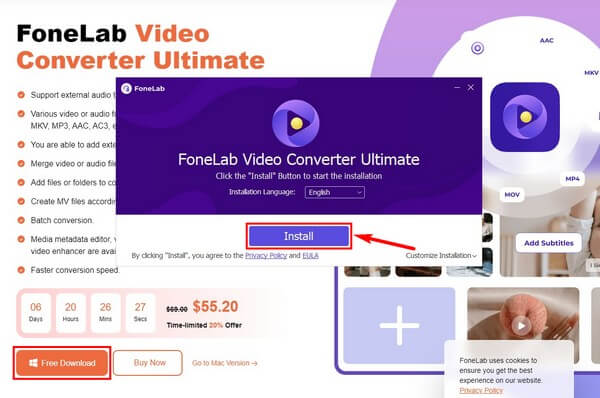
Passo 2 Scarica il video che desideri ruotare su Facebook. Quindi entrerai nel programma con la funzione di conversione come interfaccia principale. Per arrivare al rotatore, è necessario fare clic su Strumenti opzione dal menu nella parte superiore.
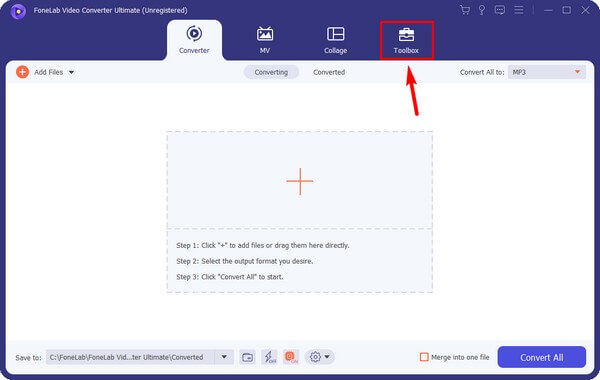
Passo 3 Una volta che accedi alla casella degli strumenti, scorri verso il basso fino a visualizzare il file Rotatore video caratteristica. Fare clic su di esso, quindi selezionare il video di Facebook dal Scaricare cartella per importarlo nel programma.
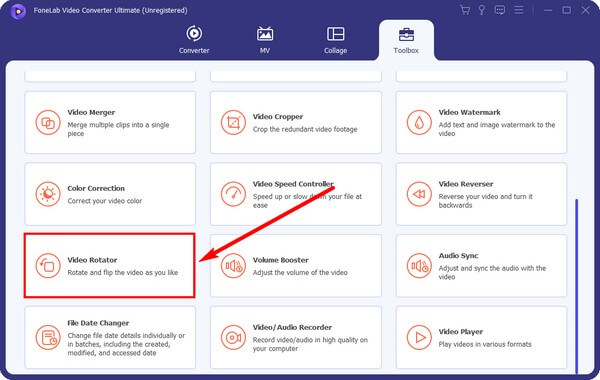
Passo 4 Il prima e il dopo del video verranno visualizzati sull'interfaccia del programma. Usa i pulsanti Rotazione per correggere l'orientamento del tuo video. Puoi ruotarlo a destra oa sinistra o capovolgerlo verticalmente o orizzontalmente. Al termine, premi la scheda Esporta nell'angolo in basso a destra dell'interfaccia. Il processo richiede per lo più meno di un minuto e verrà salvato automaticamente sul tuo computer. Puoi ricaricare il video su Facebook in seguito.
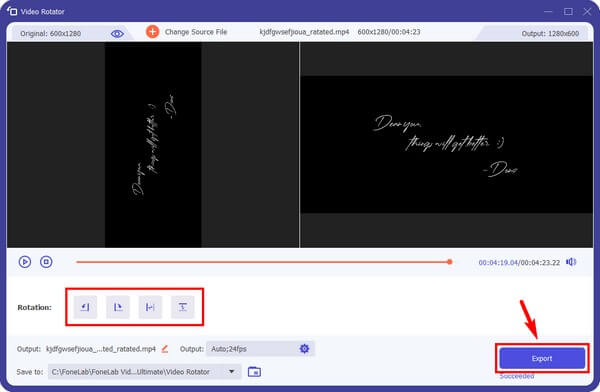
Video Converter Ultimate è il miglior software di conversione audio e video in grado di convertire MPG / MPEG in MP4 con velocità elevata e alta qualità dell'immagine / audio.
- Converti qualsiasi video / audio come MPG, MP4, MOV, AVI, FLV, MP3, ecc.
- Supporta la conversione video 1080p / 720p HD e 4K UHD.
- Potenti funzioni di modifica come Trim, Ritaglia, Ruota, Effetti, Migliora, 3D e altro.
Parte 2. Come ruotare i video su Facebook
Nel frattempo, puoi anche ruotare il video sul sito Web di Facebook stesso. Questo è il metodo più conveniente se non vuoi eliminare e ricaricare il post. O se non hai tempo per installare altri strumenti. Tuttavia, questo metodo ti consente di ruotare il video senza alcuna funzione bonus. A differenza dell'installazione di altri programmi per avere più opzioni per migliorare il video di Facebook.
Presta attenzione ai passaggi senza problemi di seguito per acquisire conoscenze su come ruotare un video di Facebook:
Passo 1 Accedi al sito Web di Facebook e vai al profilo del tuo account. Individua il video che desideri ruotare e visualizzalo.
Passo 2 Nella parte inferiore del video, fai clic Opzioni dalle seguenti scelte. Quando viene visualizzato il menu Opzioni, selezionare Ruota a sinistra or Ruota a destra per correggere l'orientamento del video.
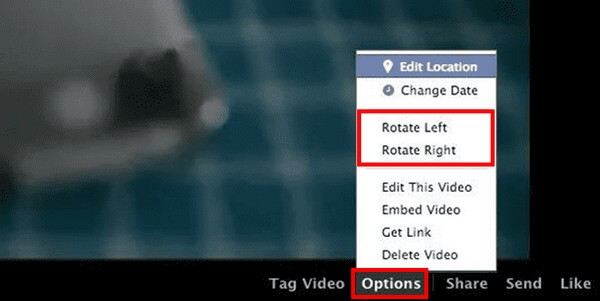
Parte 3. Come ruotare i video su iPhone o Android con le app di terze parti
Se non utilizzi un computer, le app di terze parti sono disponibili anche sui telefoni cellulari. Prendi InShot Video Editor, per esempio. Questa app funziona su entrambi i telefoni iPhone e Android. A seconda del tuo dispositivo, puoi scaricarlo su Google Play Store o App Store. InShot Video Editor può ruotare facilmente i tuoi video di Facebook, ma non ha funzionalità avanzate come la conversione e la compressione come gli altri programmi di editing video.
Presta attenzione ai passaggi senza problemi riportati di seguito per ruotare i video su Facebook con l'app di terze parti InShot Video Editor:
Passo 1 Avvia Play o App Store e cerca InShot Video Editor. Se utilizzi iPhone, fai clic su Ottieni pulsante. Quindi fare clic su Installazione pulsante se stai utilizzando Android, d'altra parte.
Passo 2 Avvia l'app sul telefono, quindi importa il video di Facebook nell'app. Nella parte inferiore dell'interfaccia, tocca l'icona di rotazione finché non ottieni l'orientamento corretto del video. Successivamente, salva e ricarica il video su Facebook.
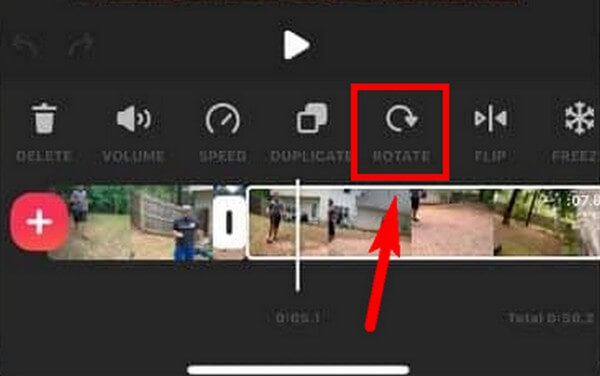
Video Converter Ultimate è il miglior software di conversione audio e video in grado di convertire MPG / MPEG in MP4 con velocità elevata e alta qualità dell'immagine / audio.
- Converti qualsiasi video / audio come MPG, MP4, MOV, AVI, FLV, MP3, ecc.
- Supporta la conversione video 1080p / 720p HD e 4K UHD.
- Potenti funzioni di modifica come Trim, Ritaglia, Ruota, Effetti, Migliora, 3D e altro.
Parte 4. Domande frequenti sui video rotatori di Facebook
C'è una filigrana su InShot?
Si C'è. InShot Video Editor aggiunge una filigrana sull'output video degli utenti, indipendentemente da ciò che ne pensano. Se desideri rimuovere la filigrana InShot, devi acquistare un abbonamento, che richiede un pagamento mensile.
Perché il mio video è di traverso su Facebook quando pubblico live streaming?
Il motivo deve essere l'orientamento dello schermo del tuo dispositivo. Si noti che è necessario impostare lo schermo in modalità orizzontale durante la registrazione di video widescreen. Quindi impostalo su verticale se lo tieni dritto. Se non sei stato in grado di farlo quando hai pubblicato i tuoi video in live streaming su Facebook, questo deve essere il motivo per cui sono di traverso.
FoneLab Video Converter Ultimate può unire i video di Facebook?
Sì, può. Dopo aver ruotato il tuo video di Facebook nel corretto orientamento dello schermo, puoi unirlo a un altro video. FoneLab Video Converter Ultimate ha una unione di video funzione che ti consente di combinare due o più video e salvarli come uno solo. Devi solo scaricare i video di Facebook sul tuo computer. Uniscili usando questo programma, quindi ricarica il file di output su Facebook.
Ruotare un video di Facebook è facile, ma sta a te utilizzare programmi più avanzati per migliorare il video. Se vuoi, FoFoneLab Video Converter Ultimate è altamente raccomandato.
Video Converter Ultimate è il miglior software di conversione audio e video in grado di convertire MPG / MPEG in MP4 con velocità elevata e alta qualità dell'immagine / audio.
- Converti qualsiasi video / audio come MPG, MP4, MOV, AVI, FLV, MP3, ecc.
- Supporta la conversione video 1080p / 720p HD e 4K UHD.
- Potenti funzioni di modifica come Trim, Ritaglia, Ruota, Effetti, Migliora, 3D e altro.
